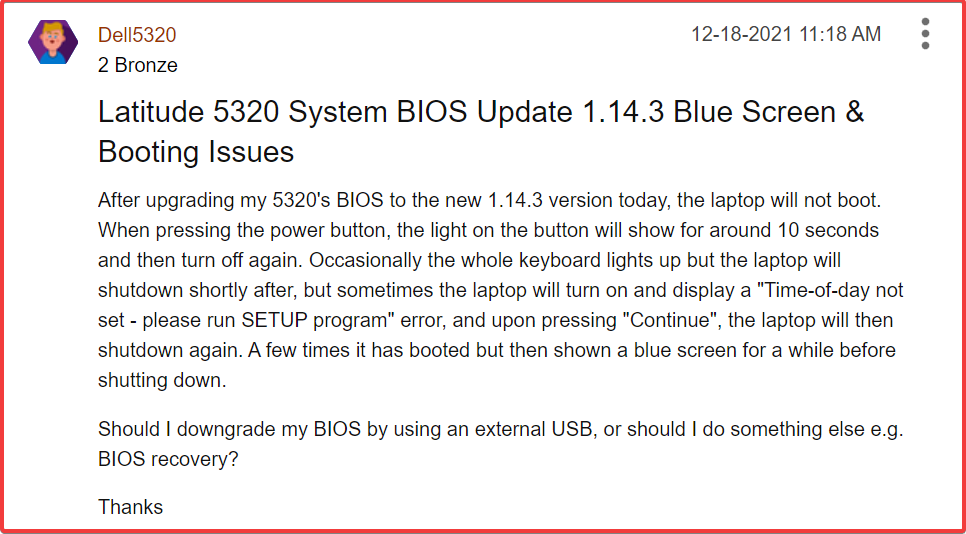- PC Doctor ma wiele zalet w zabezpieczaniu komputera dzięki natychmiastowemu wsparciu.
- Wysokie zużycie procesora z powodu PC Doctor nie jest tego warte, ponieważ istnieją alternatywy.
- Ciągłe pozostawianie dużego obciążenia procesora może skrócić żywotność komputera.
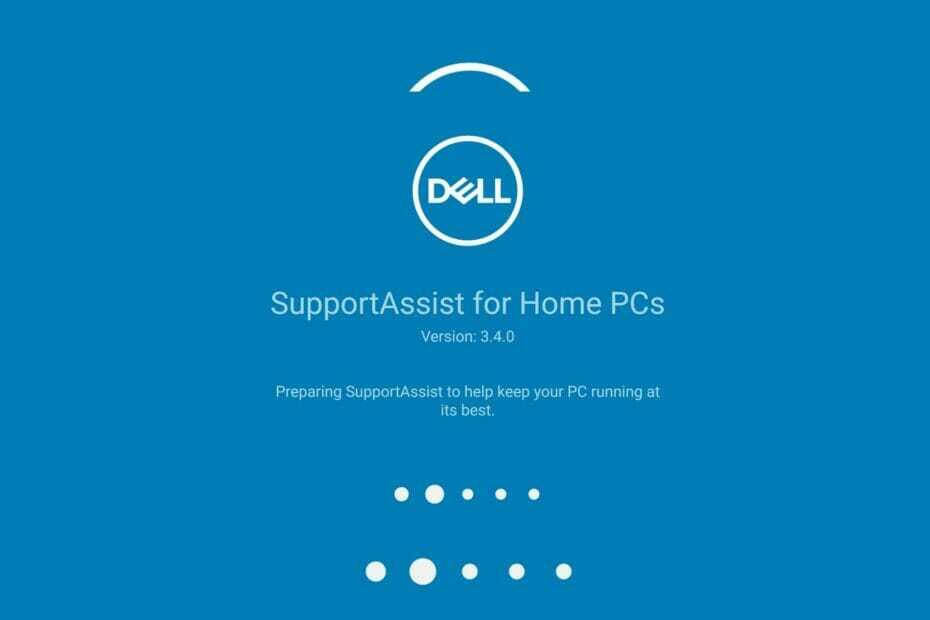
XZAINSTALUJ KLIKAJĄC POBIERZ PLIK
To oprogramowanie naprawi typowe błędy komputera, ochroni Cię przed utratą plików, złośliwym oprogramowaniem, awarią sprzętu i zoptymalizuje komputer pod kątem maksymalnej wydajności. Napraw problemy z komputerem i usuń wirusy teraz w 3 prostych krokach:
- Pobierz narzędzie do naprawy komputera Restoro który jest dostarczany z opatentowanymi technologiami (patent dostępny) tutaj).
- Kliknij Rozpocznij skanowanie aby znaleźć problemy z systemem Windows, które mogą powodować problemy z komputerem.
- Kliknij Naprawić wszystko naprawić problemy mające wpływ na bezpieczeństwo i wydajność komputera
- Restoro zostało pobrane przez 0 czytelników w tym miesiącu.
Konfrontacja z modułem PC Doctor z wysokim obciążeniem procesora może być dość frustrująca. Ponieważ jest to niezbędna usługa dla komputerów Dell, wielu użytkowników nie ma pewności, jak najlepiej podejść do tego problemu.
PC Doctor jest dostarczany z komputerami Dell i stanowi dużą część Dell SupportAssist. Jego podstawową funkcją jest: skanuj i wykrywaj problemy wpływające na twój komputer a następnie zgłosić się do pomocy technicznej firmy Dell w sprawie rozwiązań.
ten zajęcia w tle modułu PC Doctor może bardzo spowolnić komputer. W rezultacie wykonywanie zadań lub uzyskiwanie dostępu do programów może zająć więcej czasu niż zwykle.
Aby pomóc Ci rozwiązać ten problem, przedstawiliśmy skuteczne rozwiązania rozwiązywania problemów, dzięki którym PC Doctor zużywa mniej zasobów na Twoim komputerze. Zanim zanurkujemy, przyjrzyjmy się bliżej, czym jest moduł PC Doctor i jak działa.
Czy moduł PC Doctor to wirus?
Często ludzie są zdezorientowani tym, czym dokładnie jest PC Doctor, a niektórzy nazywają to nawet rodzajem wirusa. PC Doctor nie jest wirusem ani złośliwym oprogramowaniem, które może generować destrukcyjne zagrożenia dla twojego komputera. Jest to składnik tak zwanego Dell SupportAssist.
Czy mogę zakończyć moduł zadań PC Doctor?
Tak, możesz. Jeśli zdecydowałeś się zakończyć moduł PC Doctor za spowodowanie 100% wykorzystanie procesora na komputerze masz tylko dwie opcje do wyboru:
- Wyłącz automatyczne skanowanie i optymalizację modułu PC Doctor
- Odinstaluj PC Doctor z komputera Dell.
Chociaż jest to automatyczny asystent stworzony przez firmę Dell, nie ma żadnych konsekwencji związanych z wyłączeniem go na twoim urządzeniu.
Czy mogę odinstalować PC Doctor?
Absolutnie tak, możesz odinstalować PC Doctor. Aby to zrobić, postępuj zgodnie ze wskazówkami podanymi powyżej i to będzie koniec problemu.
Jak mogę naprawić wysokie zużycie procesora przez PC Doctor?
1. Wyłącz automatyczne skanowanie dla Dell SupportAssist
- wciśnij Okna klucz, wejście SupportAssist w menu wyszukiwania startowego i uruchom go.
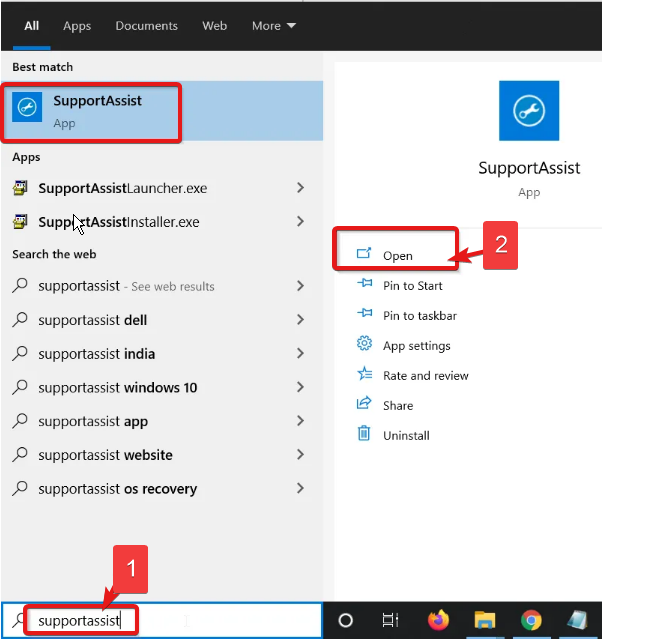
- W SupportAssist przejdź do harmonogramu Zaplanowane skanowanie i optymalizacjai kliknij, aby otworzyć Ustawienia.
- Odznacz Włącz automatyczne skanowanie i optymalizacje o godz.
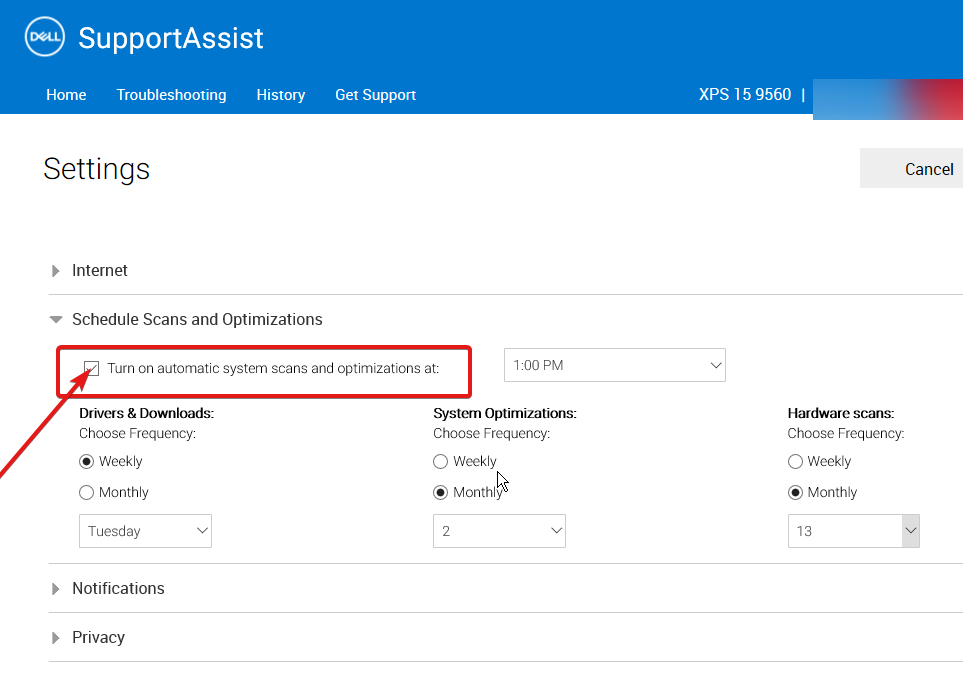
Wyłączając automatyczne skanowanie, Twój komputer nie będzie stale wyszukiwał danych w tle. W ten sposób użycie procesora będzie minimalne.
- 5 sposobów na naprawienie najczęstszych problemów związanych z prywatnością na Pintereście
- 5 prostych kroków, aby zatrzymać Skyrim przed awarią podczas ładowania
- Ostateczny przewodnik po prywatności na Pintereście: 8 najlepszych ustawień
- Co to jest tryb S w systemie Windows 10 i jak go wyłączyć w 2022 roku?
- Szybki przewodnik po instalacji Java JDK 11 w systemie Windows 10
2. Ustaw typ uruchamiania Dell SupportAssist na ręczny
- wciśnij Okna Klucz, wejście Usługii uruchom go.

- Znajdź Dell SupportAssist, kliknij usługę prawym przyciskiem myszy, a następnie Nieruchomości.
- Dostosuj typ uruchamiania do podręcznik, następnie kliknij OK aby zapisać zmiany.
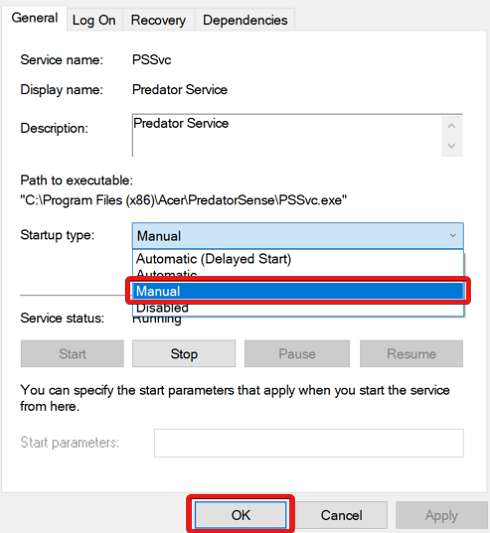
Po tym procesie usługa zostanie zatrzymana, chyba że używasz jej ręcznie.
3. Odinstaluj Dell SupportAssist
- Naciskać Okna Klawisz + I otworzyć Ustawienia.
- Zwiększać Aplikacje i zlokalizuj Dell SupportAssist.
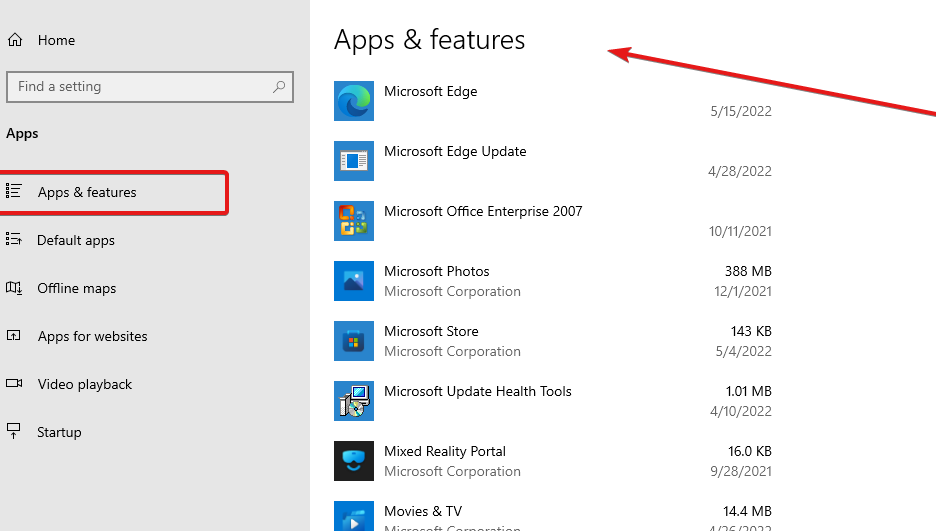
- Wybierz aplikację i kliknij Odinstaluj i uruchom ponownie komputer, aby odniosły skutek.
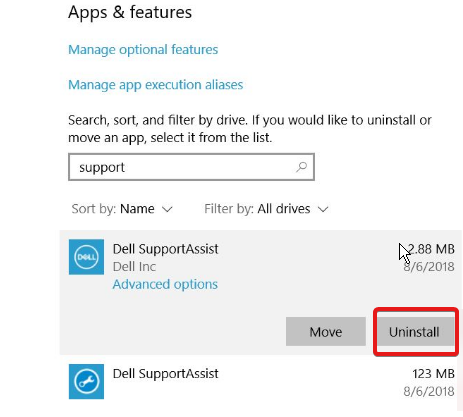
Ostatnią opcją, do której należy się zwrócić, jeśli żadne z powyższych nie działa, jest pozbycie się tego Dell SupportAssist.
Dlaczego PC Doctor używa mojej kamery internetowej?
PC Doctor używa przybornika kamery internetowej do przeprowadzania diagnostyki. Ma to na celu upewnienie się, że kamera internetowa działa prawidłowo, gdy chcesz ją przetestować. Zezwolenie lekarzowi PC na wykonanie tej procedury jest stosunkowo bezpieczne.
Są inne problemy, na które skarży się, jak Problemy z bezpieczeństwem Dell SupportAssist oraz Błąd PC Doctor. Możesz zastosować 5 rozwiązań do naprawienia dużego obciążenia procesora w trybie awaryjnym omówione w tym artykule, aby rozwiązać te problemy.
 Nadal masz problemy?Napraw je za pomocą tego narzędzia:
Nadal masz problemy?Napraw je za pomocą tego narzędzia:
- Pobierz to narzędzie do naprawy komputera ocenione jako świetne na TrustPilot.com (pobieranie rozpoczyna się na tej stronie).
- Kliknij Rozpocznij skanowanie aby znaleźć problemy z systemem Windows, które mogą powodować problemy z komputerem.
- Kliknij Naprawić wszystko rozwiązać problemy z opatentowanymi technologiami (Ekskluzywny rabat dla naszych czytelników).
Restoro zostało pobrane przez 0 czytelników w tym miesiącu.